최근 KT 공유기 속도가 느려지고 인터넷 끊김 현상이 있길래 재부팅을 시도해보았습니다. 이렇게 하니까 확실히 속도가 괜찮아졌네요. 오늘은 KT 공유기 재부팅 방법에 대해서 알아보고 재부팅 버튼 위치에 대해서도 알아보도록 하겠습니다. 참고로 KT 기가 와이파이 공유기 기준으로 설명을 드릴텐데 다른 공유기라면 참고만해주세요.
KT 공유기 재부팅 버튼 위치
기가 와이파이 공유기도 신형이나 구형에 따라 다르지만 일반적으로 측면에 재부팅 버튼이 별도로 있습니다.
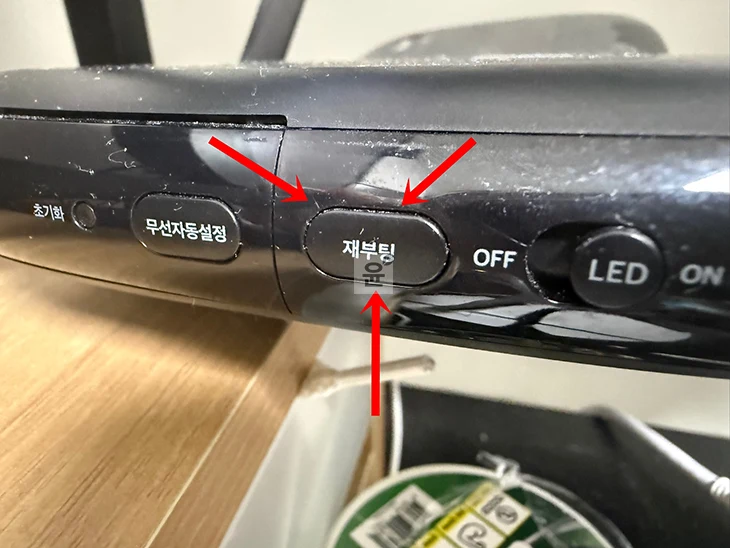
주의할 점이 측면에 재부팅 버튼만 눌러야 합니다. 잘 못해서 초기화 버튼을 누르게 되면 모든 설정이 사라지니까 꼭 구분해서 사용을 하세요.
KT 공유기 LED 색상별 의미
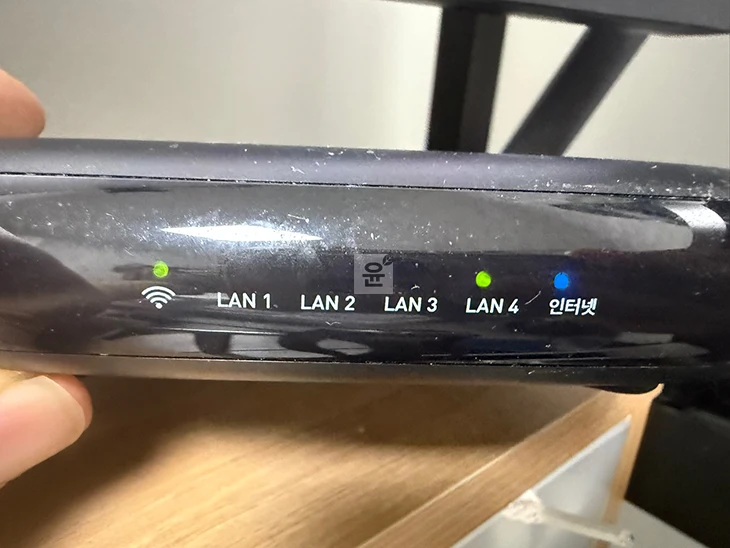
| LED 색상 | 의미 |
|---|---|
| 파란색 | 정상 연결 |
| 녹색 | 기능 활성화 / 통신 중 |
| 노란색 / 주황색 | 연결 불안정 또는 대기 중 |
| 빨간색 | 오류 / 장애 발생 |
| 꺼짐 (무등점) | 기능 비활성화 |
KT 공유기 재부팅 방법
재부팅 방법은 크게 3가지 구분을 해서 이용이 가능합니다.
재부팅 버튼으로 재부팅
공유기 뒷면 또는 측면에서 재부팅 버튼을 찾습니다. 그리고 버튼을 1~2초간 가볍게 눌러주세요. 그러면 공유기 LED가 꺼졌다가 다시 켜지며 약 1~3분 후 정상적으로 작동을 합니다. 여기에서 인터넷 LED가 파란색으로 들어오는 지 체크를 하세요.
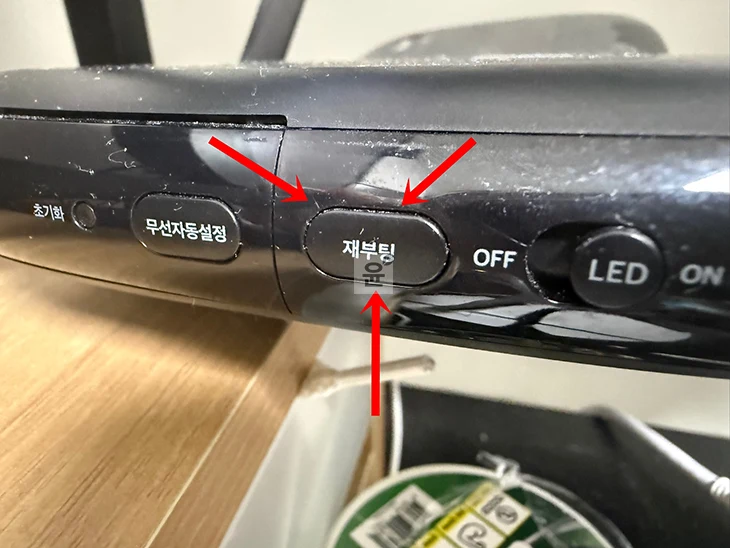
전원 버튼/전원선으로 재부팅
만약 재부팅 버튼이 없거나 해결이 안된다면 전원 버튼을 눌렀다가 10초 후 다시 키는 방법도 있습니다. 하지만 전원 버튼도 없는 경우에는 전원선을 뽑았다가 3~10초 후 다시 꽂으면 됩니다.
이때 인터넷 LED나 와이파이, LAN LED가 녹색으로 표시가 되는 지 확인을 합니다.
공유기 관리자 페이지에서 재부팅
공유기 관리자 페이지에서도 재부팅? 재시동이 가능합니다.
1. PC 및 스마트폰 브라우저에서 공유기 관리자 페이지에 접속합니다. 그리고 로그인을 해주세요.
공유기 관리자 페이지 접속 및 로그인 정보는 이전 글에서 확인해주세요.
→ [KT 공유기 아이디, 비밀번호 알아보기]
2. 로그인이 완료 후 장치설정 > 시스템 관리를 차례대로 클릭합니다.
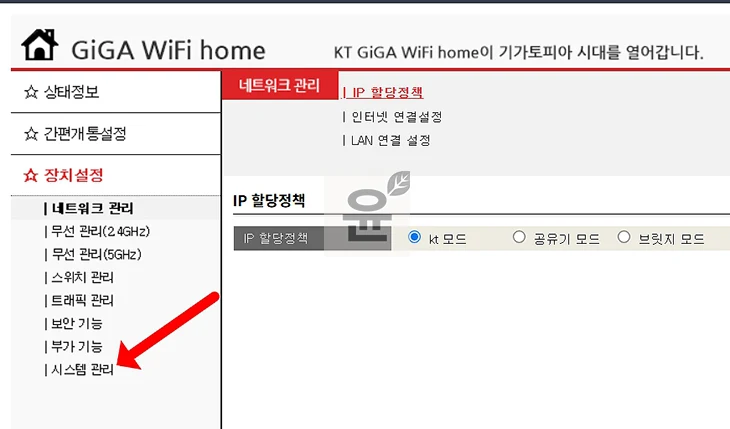
3. 시스템 관리에서 시스템 재시동 메뉴를 선택 후 버튼을 클릭해서 재부팅을 시도합니다.
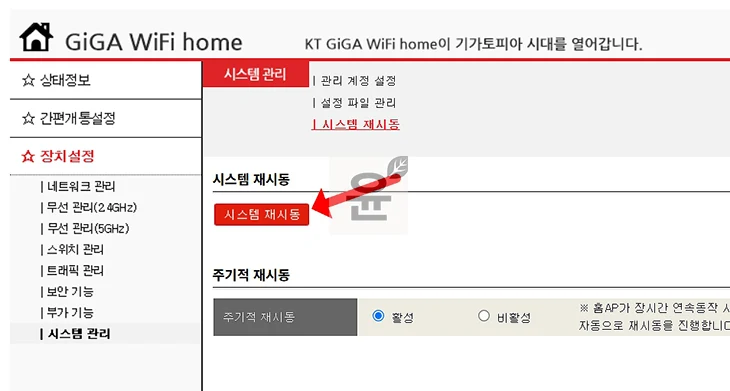
KT 공유기 재부팅 시 주의사항
- 재부팅 중에는 인터넷이 끊기니까 다운로드 중이나 일을 하고 있다면 끝나고 하거나 잠시 중단을 하시기 바랍니다.
- 초기화 버튼을 누르면 모든 설정이 삭제가 되기 때문에 절대 누르면 안됩니다.
- 재부팅 후 1~3분 정도 기다리면 정상 복구가 됩니다.
자주 묻는 질문
재부팅은 설정은 유지된 상태에서 시스템만 재시작을 하는 거라면 초기화는 모든 설정이 삭제가 되고 공장 초기화가 된다고 보면 됩니다.
버튼이 보이지 않는다면 모델명별 안내서를 참고하거나 KT 고객센터에 문의를 해보시기 바랍니다.
펨웨어 업데이트, 케이블 점검 등을 해보고 어렵다고 느껴진다면 고객센터 문의를 통해 문제를 해결해보시기 바랍니다.
마무리
KT 와이파이 속도가 느리거나 인터넷이 끊긴다면 재부팅 버튼을 찾아서 진행을 하게 되면 대부분의 네트워크 문제를 빠르게 해결할 수가 있습니다. 저 역시 그런 경험이 있으며 한 가지 주의해야 할 점은 초기화와 재부팅은 다르다는 점.. 초기화는 최후의 방법이라 점 참고해서 진행하세요.





